Pro Tools tiene algunas de las funciones de automatización más avanzadas disponibles en una estación de trabajo de audio digital. Veamos algunas de estas características. Tenga en cuenta si se está ejecutando una versión nativa de Pro Tools, necesitará el Complete Production Toolkit para utilizar algunas de las características que voy a mostrar. Si está ejecutando Pro Tools HD o Pro Tools HD nativo de estas características estarán disponibles sin el Complete Production Toolkit.
Consejo 1: Automatización Activar Plugin
Hay un camino de largo aliento para permitir la automatización de parámetros del plugin individuales en Pro Tools, pero de una manera muy rápida para permitir la automatización de cualquier parámetro de plug-in es Control-Opción-Comando-clic en el parámetro y elegir la opción de permitir la automatización de (nombre-parámetro ). Hay un par de plugins que no te dejará hacer esto, pero todos los plugins de acciones en Pro Tools tienen esta característica.
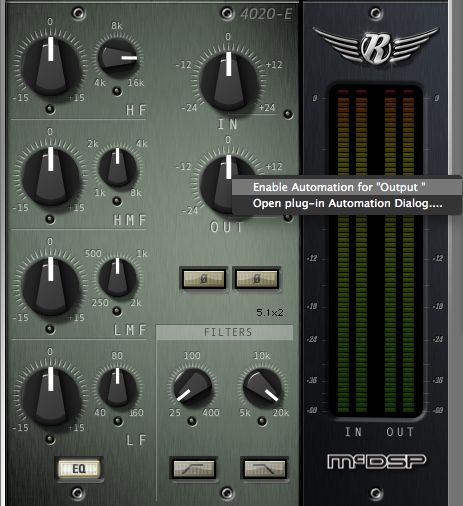
Permiten la automatización de parámetros del plugin individuales.
Si desea permitir la automatización de todos los parámetros del plugin seleccionado, Control-Opción-Comando-clic en el botón de habilitación de automatización de plug-in.
Una vez que el plugin está activado el control para la automatización puede hacer que su carril de automatización de aparecer en la pista por Control-Comando-clic en el control.
Permiten la automatización de todos los parámetros del plugin.
Consejo 2: Automatización de Rítmica
A veces usted puede querer tener una bandeja de sonido a ambos lados de la imagen estéreo rítmica o hacer que el volumen de encender y apagar como un sonido rítmico cerrada. Esto se puede hacer muy fácilmente con la herramienta Lápiz en Pro Tools. De forma predeterminada, la herramienta Lápiz se establece en la mano libre, pero si hace clic y mantiene en él, verá que esta herramienta tiene la capacidad para dibujar líneas rectas, triángulos, cuadrados y hasta los pasos al azar (la parabólica
Opciones de herramienta de líneas.
Consejo 3: Copiar / Pegar Automatización
Si copia (Comando-C) los datos de automatización de una pista y pegar (Ctrl-V) en otra pista, que funciona muy bien. Pero lo que si desea copiar, digamos que los datos de automatización de volumen de una pista y pégalo en el carril de la automatización de Pan de otra pista? Puede hacerlo yendo a Editar
Esto puede ser muy útil cuando dices que quieres copiar los datos de automatización a desplazarse hacia la izquierda el carril de la Panamericana automatización de Derecho de la pista estéreo misma.
Pegado especial.
Consejo 4: Cierre del Gobierno en parada
Durante la grabación de automatización que a veces lo desea, puede configurar el control, mientras que el cabezal de reproducción se detiene y comienza la grabación de automatización en ese valor, tan pronto como se pulsa el botón de reproducción. Esto puede ser un problema si ya tienen automatización escrito en una pista como el control tendrá una tendencia a saltar a la automatización valor pre-existente en la pista. Si no hay una automatización en la pista, Pro Tools simplemente ignorará cualquier cambio que realice, mientras que el cabezal de reproducción se detiene y sólo registrar los cambios de control, mientras que la cabeza lectora se mueve.
Ir a Preferencias
Esta característica sólo funciona en el modo de cierre, de modo configurar una pista para el modo Latch, ahora, mientras la cabeza lectora se detiene, mover un control. Usted verá el modo de automatización a su vez los selectores de fondo rojo. Esto indica que Pro Tools se iniciará la grabación del control en el valor establecido tan pronto como se pulsa play.
Preferencias de eBay.
Consejo 5: modo táctil en el modo Latch
Cuando el modo Latch usted probablemente ya sabe que una vez que usted ha escrito en los datos de automatización y dejar de lado el parámetro, Pro Tools todavía sigue escribiendo en la automatización en el último valor hasta que la cabeza lectora se detiene. En el modo táctil el control vuelve a su estado anterior tan pronto como se suelte el control. Esto puede ser activado en una canción por canción con sólo hacer clic en comandos en el selector de modo de automatización para la pista.
Usted se dará cuenta de que la pista se queda en el modo de cerrojo, pero se desliza de nuevo a los datos de automatización existentes en la pista como si la pista se encontraban en el modo táctil. Si hubiera cualquier otra pista en el modo de cerrojo, que se comportará de la manera habitual a menos que Comando + clic en el selector de modo de automatización.
Hay un montón de flexibilidad cuando se trata de la automatización de Pro Tools y esto es sólo arañar la superficie.


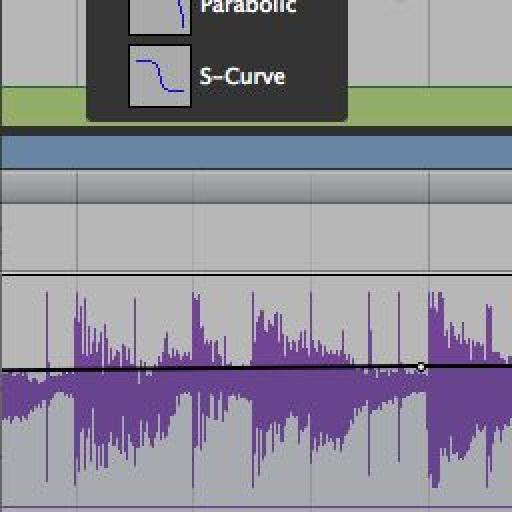
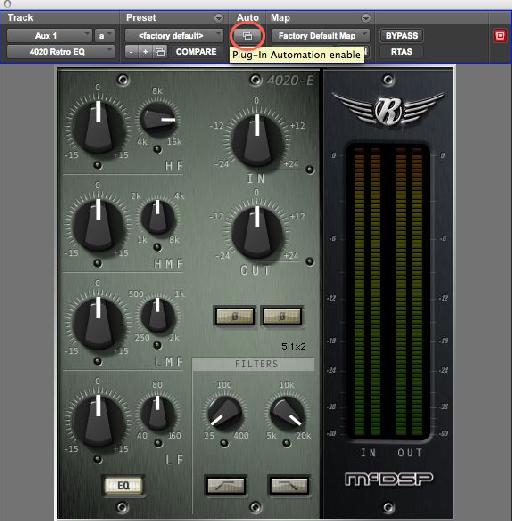
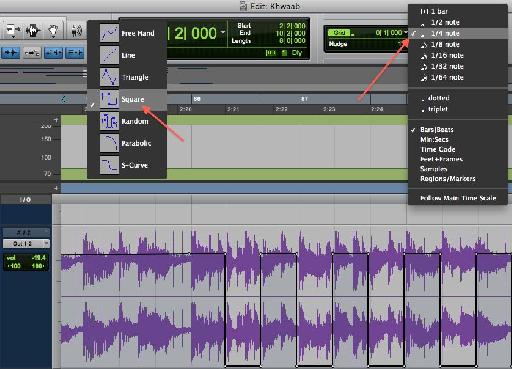
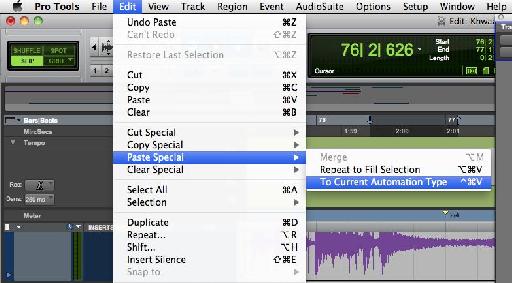
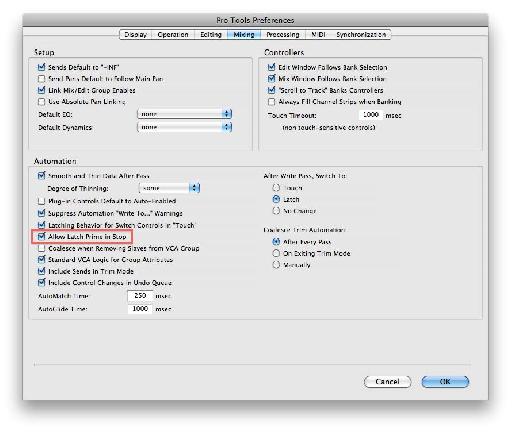
 © 2024 Ask.Audio
A NonLinear Educating Company
© 2024 Ask.Audio
A NonLinear Educating Company
Discussion
Want to join the discussion?
Create an account or login to get started!